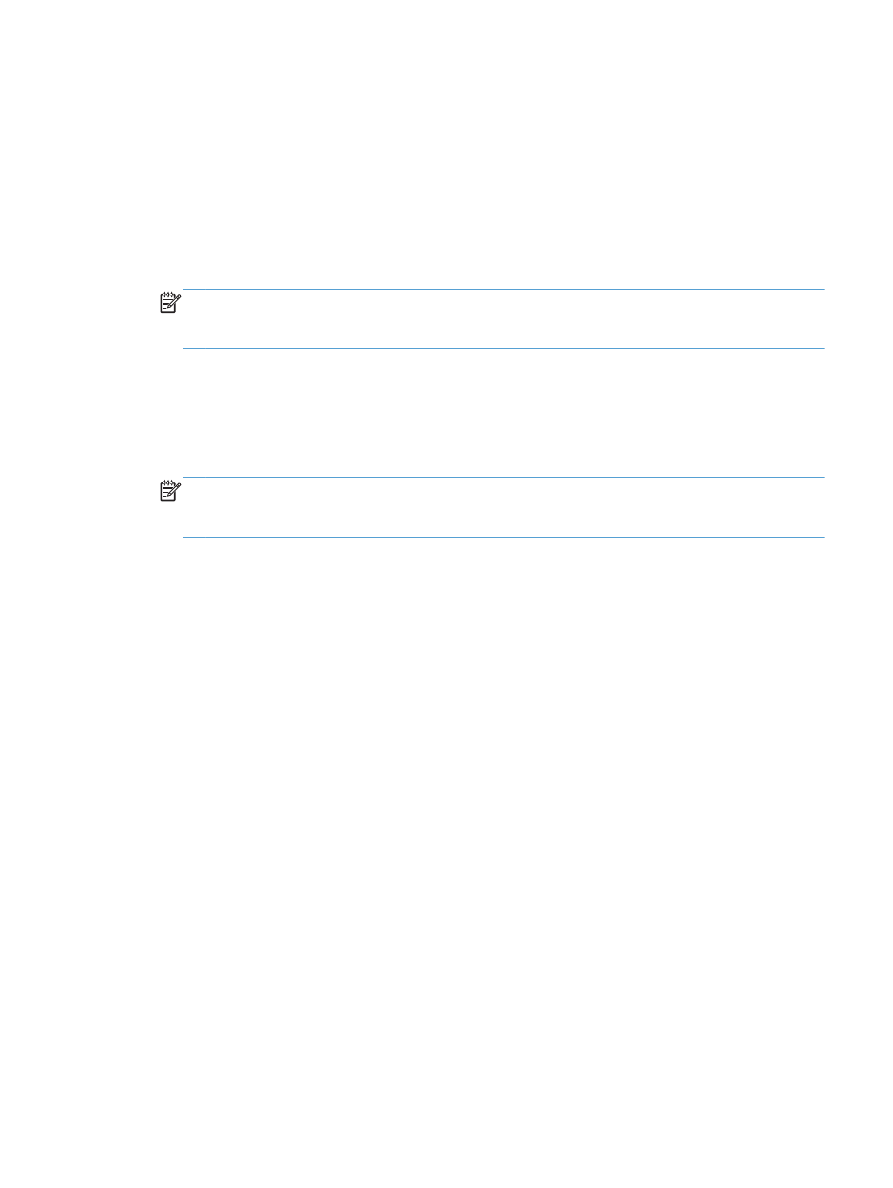
Problemen met de productsoftware in Windows oplossen
127
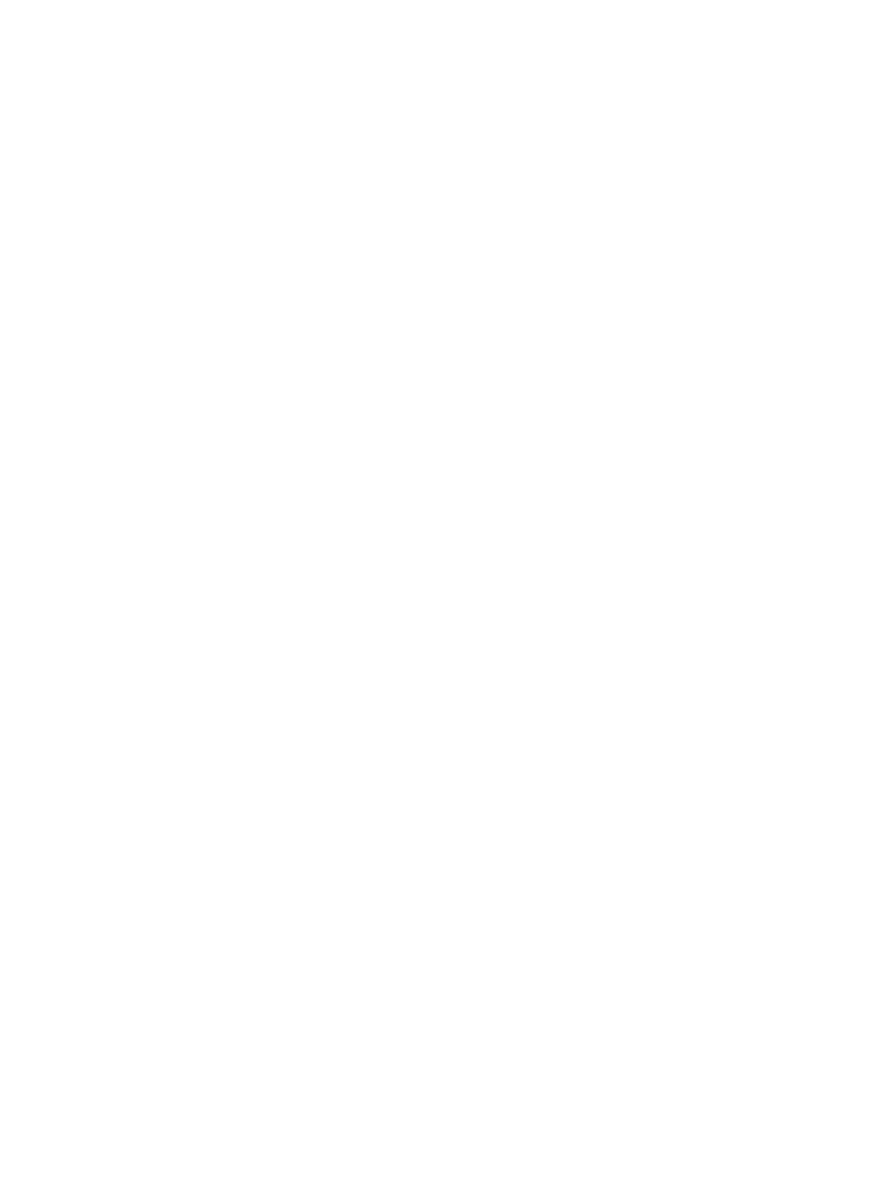
e. Klik op het tabblad Poorten en klik op Poort configureren.
f.
Controleer het IP-adres en klik op OK of Annuleren.
g. Verwijder het stuurprogramma als de IP-adressen niet hetzelfde zijn en installeer het
stuurprogramma opnieuw met het juiste IP-adres.
h. Maak een nieuwe HP TCP/IP-poort met het juiste IP-adres.
Windows 7
a. Klik op Start.
b. Klik op Apparaten en printers.
c.
Klik met de rechtermuisknop op het pictogram van de apparaatdriver en selecteer vervolgens
Printereigenschappen.
d. Klik op het tabblad Poorten en klik op Poort configureren.
e. Controleer het IP-adres en klik op OK of Annuleren.
f.
Verwijder het stuurprogramma als de IP-adressen niet hetzelfde zijn en installeer het
stuurprogramma opnieuw met het juiste IP-adres.
g. Maak een nieuwe HP TCP/IP-poort met het juiste IP-adres.
4.
Probeer het IP-adres van de HP geïntegreerde webserver te openen in een ondersteunde
webbrowser.
128
Hoofdstuk 5 Problemen oplossen
NLWW
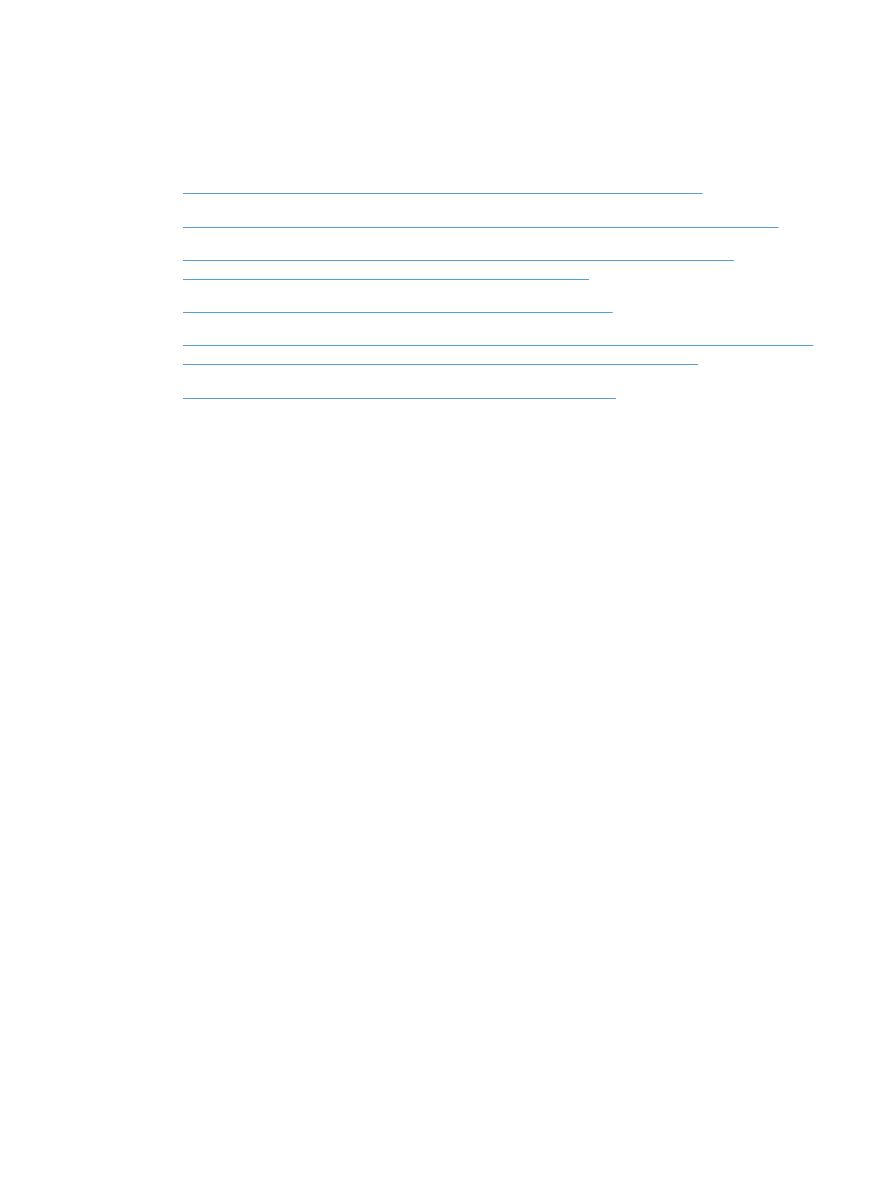
Problemen met de apparaatsoftware oplossen in
Mac OS X
●
De printerdriver wordt niet in de lijst met printers en faxapparaten weergegeven
●
De apparaatnaam wordt niet weergegeven in de lijst met printers en scan- en faxapparaten
●
De printerdriver zorgt er niet automatisch voor dat het geselecteerde apparaat wordt
weergegeven in de lijst met printers en scan- en faxapparaten.
●
Er is geen afdruktaak verzonden naar het apparaat van uw keuze
●
Wanneer het apparaat met een USB-kabel is aangesloten, wordt het apparaat niet weergegeven
in de lijst met printers en scan- en faxapparaten nadat de driver is geselecteerd
●
Bij USB-verbindingen wordt er een algemene printerdriver gebruikt
De printerdriver wordt niet in de lijst met printers en faxapparaten
weergegeven
1.
Controleer of het GZ-bestand van het apparaat zich in de volgende map op de vaste schijf
bevindt: Library/Printers/PPDs/Contents/Resources. Installeer de software zo nodig
opnieuw.
2.
Als het GZ-bestand zich in deze map bevindt, is het PPD-bestand mogelijk beschadigd. Verwijder
het bestand en installeer de software opnieuw.
De apparaatnaam wordt niet weergegeven in de lijst met printers
en scan- en faxapparaten
1.
Controleer of de kabels juist zijn aangesloten en het apparaat is ingeschakeld.
2.
Gebruik de +-knop om het product toe te voegen aan Print & Fax (Print & Scan in Mac
OS X v10.7).
3.
Vervang de USB- of netwerkkabel door een kabel van hoge kwaliteit.
De printerdriver zorgt er niet automatisch voor dat het
geselecteerde apparaat wordt weergegeven in de lijst met printers
en scan- en faxapparaten.
1.
Controleer of de kabels juist zijn aangesloten en het apparaat is ingeschakeld.
2.
Controleer of het GZ-bestand van het apparaat zich in de volgende map op de vaste schijf
bevindt: Library/Printers/PPDs/Contents/Resources. Installeer de software zo nodig
opnieuw.
3.
Als het GZ-bestand zich in deze map bevindt, is het PPD-bestand mogelijk beschadigd. Verwijder
het bestand en installeer de software opnieuw.
NLWW